3 helppoa tapaa palauttaa poistetut puheluhistoria / lokit iPhonessa
Puheluhistoria / lokit tarjoaa meille tietojapäivittäiset saapuvat, lähtevät ja vastaamattomat puhelut. Jotkut meistä haluavat ylläpitää tietosuojaamme ja poistaa päivittäiset puhelulokimme, jotta voit estää ketään tarkistamasta puheluhistoriaasi. Mutta mitä tapahtuu, kun poistat vahingossa puhelulokit ja haluat soittaa jollekin, joka aiemmin soitti sinulle tuntemattomasta numerosta? Älä huolestu, tässä artikkelissa näytämme sinulle kuinka palauttaa poistettu historia iPhonessa XS / XS Max / XR / X / 8/8 Plus / 7/7 Plus / 6S / 6 / SE / 5s / 5/3/3 helppoja tapoja.
- Tapa 1: Kuinka palauttaa poistetut puheluhistoriat iPhonesta suoraan ilman varmuuskopiota
- Tapa 2: Kuinka tarkastella poistettua puheluhistoriaa iPhonessa iTunes-varmuuskopion avulla
- Tapa 3: Poistettujen puheluhistorioiden palauttaminen iPhonessa iCloud-varmuuskopion avulla
- Lisävinkki: kuinka monta puheluhistoriaa iPhone voi pitää?
Tapa 1: Kuinka palauttaa poistetut puheluhistoriat iPhonesta suoraan ilman varmuuskopiota
Jos haluat tietää, kuinka noudettu puhelu noudetaankirjaudu sisään iPhoneen ilman minkäänlaista varmuuskopiota, voit sokeasti luottaa Tenorshare UltData -sovellukseen. Tämä hämmästyttävä puheluhistorian palautusohjelmisto voi palauttaa puheluhistorian iOS-laitteeltasi ilman varmuuskopiota. Näin se tehdään:
1.Liitä iPhone tietokoneeseesi korkealaatuisella USB-kaapelilla ja aja UltData tietokoneellasi. Ohjelmisto tunnistaa laitteesi automaattisesti ja sinun on painettava iPhonen "Luottamus" -painiketta, jos jokin ilmoitus näyttää laittavan laitteen luotettavien laitteiden luetteloon.
2.Kun UltData on havainnut laitteen, saat käyttöliittymän, kuten alla, jossa luetellaan edessäsi erilaisia tiedostotyyppejä. Voit joko valita vain "Puheluhistorian" tai voit valita ne kaikki ja jatkaa napsauttamalla "Aloita haku" -painiketta.

3.Muutaman minuutin kuluttua, kun skannaus on valmis, voit valita vain "Puheluhistorian" ja esikatsella puhelulokit. Valitse nyt lokit, jotka haluat palauttaa, ja napsauta "Palauta" -painiketta hakeaksesi poistetut puheluhistoriat iPhonesta tietokoneellesi. Voit noutaa puhelulokit .txt-, .xls- tai .xml-tiedostona.

Tapa 2: Kuinka tarkastella poistettua puheluhistoriaa iPhonessa iTunes-varmuuskopion avulla
On hyvä pitää varmuuskopio tietosiiTunes-pilvitallennus. UltDatan avulla voit helposti palauttaa poistetut puheluhistoriat iTunes-varmuuskopiosta palauttamatta laitettasi. Näin haet poistetut puhelulokit iPhonesta iTunes-varmuuskopion avulla UltDatan avulla.
1.Suorita UltData ja siirry kohtaan "Palauta iTunes-varmuuskopiotiedostoista". Täältä löydät kaikki aiemmat tekemäsi varmuuskopiot. Nyt sinun on valittava viimeinen varmuuskopio, joka sisältää poistetun puheluhistorian, ja napsauttamalla "Aloita skannaus" -painiketta.

2.Valitse nyt "Puheluhistoria" ja esikatsele puhelulokit, jotka haluat palauttaa varmuuskopiotiedostosta. Valitse haluamasi lokit ja napsauta sitten Palauta-painiketta. Muutaman minuutin kuluttua kaikki puheluhistorian lokit palautetaan tietokoneellesi.
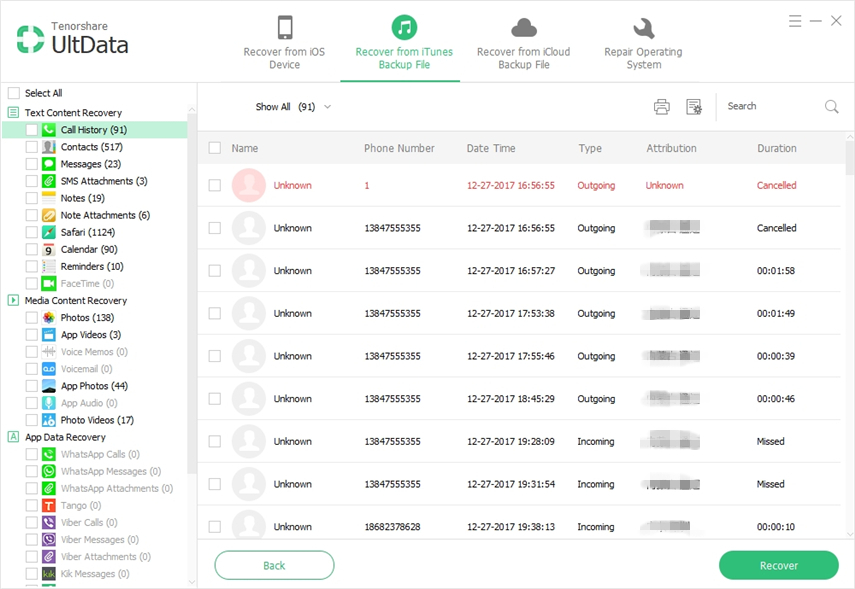
Tapa 3: Poistettujen puheluhistorioiden palauttaminen iPhonessa iCloud-varmuuskopion avulla
UltDatan avulla voit myös helposti palauttaa iPhonen puheluhistorian iCloud-varmuuskopiosta palauttamatta iPhonea. Näin se tehdään:
1.Suorita UltData ja valitse "Palauta iCloud-varmuuskopiotiedostosta" -vaihtoehto ja kirjaudu iCloud-tilillesi asianmukaisilla tiedoilla. Tämän jälkeen iCloud-varmuuskopiot näkyvät käyttöliittymässä. Valitse haluamasi ja jatka eteenpäin napsauttamalla Seuraava-painiketta.

2.Valitse ladattavia ja skannattavia tiedostotyyppejä seuraavassa ikkunassa. Säästä aikaa, voit ladata vain tarvitsemasi tiedostotyypit. Napsauta sitten Seuraava-painiketta aloittaaksesi tietojen lataamisen icloudista.

3.Kun lataus ja skannaus on valmis, näet kaikki tiedostot, jotka ovat varmuuskopiotiedoston sisällä. Täältä sinun on valittava "Puheluhistoria" ja esikatsella soitettavat lokit, jotka haluat palauttaa. Valitse nyt haluamasi puhelulokit ja napsauta sitten Palauta-painiketta noutaaksesi lokit tietokoneellesi.

Lisävinkki: kuinka monta puheluhistoriaa iPhone voi pitää?
Yleensä iPhone voi pitää vain 100 puheluakirjautuu puheluhistoriaan, joka sisältää kaikki saapuvat, lähtevät ja vastaamattomat puhelut. Joten jos olet kiireinen henkilö ja joudut puhumaan paljon ihmisiä päivittäin iPhonesi kautta, paras tapa pitää tärkeät puhelulokit on varmuuskopio. Tämä on viisain päätös, jonka jokainen iPhone-käyttäjä voi tehdä omaksi hyödykseen.
Poistettujen ääniviestien hakeminen ei ole niin vaikeaakun tietokoneessa on UltData. Tämä hämmästyttävä ohjelmisto voi helposti palauttaa yli 20 tiedostotyyppiä hyvin lyhyessä ajassa. Joten jos et osaa palauttaa poistettuja vastaajaviestejä iPhonessa, sinun täytyy seurata tätä artikkelia.





![[Ratkaistu] Miten palauttaa kadonneen iPhone 8 -puheluhistorian](/images/iphone-data/solved-how-to-recover-lost-iphone-8-call-history.jpg)



